- 1PS提示:因为图层已锁定,无法编辑图层的处理方法
- 2picacg苹果版怎么找不到|picacg ios版是不是下架了介绍
- 3Adobe Illustrator CS5 序列号大全
- 4ACDsee注册码免费分享(含ACDsee18、ACDsee10等版本)
- 5Potato(土豆聊天)怎么换头像|Potato app更改头像方法介绍
- 6PDF浏览器能看3D文件吗?PDF浏览器看3D文件图文详细教程
- 7Potato(马铃薯聊天)怎么注册不了|Potato不能注册处理方法介绍
- 8最新的Adobe Illustrator CS4序列号大全
- 9Intel i7-9700K性能跑分曝光:同代提升约12%
- 10XP系统怎么清除缓存?
- 11qq邮件是否已读怎么看 QQ邮箱已经发出去的邮件怎么知道对方是否已经查看
- 12Intel Z390主板有望10月8日公布:8核9代酷睿随后登场
WPS演示中如何查看动画
WPS2010提供了52种进入效果。基本型19种,细微型4 种,温和型12 种,华丽型 17种。
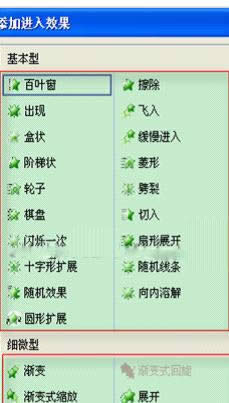
动画效果
对于图片,进入效果可选择46种;淡色部分效果为图片进入效果不可以用。
对于文字,所有进入效果都可用,可选择52种。
单击“幻灯片放映”菜单项,在调出的快捷菜单中选择“自定义动画”选项,调出“自定义动画”任务窗格,然后选中文字对象,单击“自定义动画”任务窗格中的“添加效果”按钮,在弹出的下拉菜单中“进入”动画效果的相关菜单中选择“其他效果”选项,打开“添加进入效果”窗口。
在打开“添加进入效果”窗口,选择一种“百叶窗”动画效果,单击 “确定”按钮完成设置。
在“开始”下拉框列表中,可以执行下列三种操作:
“单击时”是指以单击幻灯片的方式启动动画。
“之前”是指在与的同时启动动画。
“之后”是指在上一动画播放完之后启动动画。
在“方向”下拉框列表中,“擦除”动画下可以执行下列四种操作: 自底部、自左侧、自右侧、自顶部
动画不同选项也不同。
“盒状”、 “菱形”、“十字形扩展”、“圆形扩展”动画下可以执行下列两种操作: 内、外。
“擦除”、“阶梯状”、“切入”动画下可以执行下列四种操作:自底部、自左侧、自右侧、自顶部。
“飞入”、“缓慢进入”动画下可以执行下列八种操作:自底部、自左侧、自右侧、自顶部、自左上部、自左下部、自右上部、自右下部。
“棋盘”动画下可以执行下列两种操作:跨越、下。
“缩放”动画下可以执行下列六种操作:内、从屏幕中心放大、轻微放大 、外、从屏幕底部缩小、轻微缩小。
轮子动画下可以执行下列五种操作: 1轮符图案、2轮符图案、3轮符图案、4轮符图案、8轮符图案
“百叶窗”、“随机线条”、“旋转”动画下可以执行下列两种操作: 水平、垂直。
“劈裂”动画下可以执行下列四种操作:上下向中央收缩、中央向上下收缩、左右向中央收缩、中央向左右收缩。
其余的动画设置都无方向方面的的操作。
速度分为五种:非常慢、慢速、中速、、非常快。 只有字幕动画的时间默认为15秒,还有就是“渐变”、“出现”、“随机效果”无速度方面的操作。
选中自定义动画窗格中的动画系列中第一项动画,单击其右侧的下拉按钮,在其下拉菜单中可以选择设置动画的开始的三种方式:单击开始、从上一项开始、从上一项之后开始。
单击其中“隐藏高级日程表”则隐藏高级日程表,单击“显示高级日程表”则显示高级日程表。
可以选择隐藏和显示高级日程表,在打开的高级日程表中,鼠标指向会出现上下或左右的双向箭头,按住就可以拖动,上下的双向箭头拖动可以调节动画的出现次序的先后,上下的双向箭头拖动可以调节动画的出现的时间及其长短。利用这个高级日程表可以清楚的观察各个动画的顺序和时间的分配情况,可以很方便地修改设置的动画。
选中其中某一项动画单击快捷菜单中的“删除”选项,就可以删除此对象的一项动画设置。
单击单击快捷菜单中的“计时”或是“效果选项”,可以对设置的动画进行进一步的设置。如图,可以设置方向为水平或垂直,和在自定义动画窗口设置效果相同。增加的是可以添加声音,可以是系统提供的或者用户自行添加的wav格式的声音,可以调节音量大小或者设置为静音模式。
动画播放后的设置可以选择系统提供的颜色或者其他颜色,还可以选择“不变暗”、“播放动画后隐藏”或“下次单击后隐藏”等效果。
动画文本可以选择整批发送和按字母两种方式,按字母方式可以设置字母间的延迟百分比。
在计时选项卡中可以设置开始的三种模式。可以设置延迟时间,可选或直接自行输入时间,单位为秒,速度和延时时间设置相同。重复可选或直接自行输入次数,或者选“直到下次单击”或“直到幻灯片末尾”。
触发器部分,默认单击鼠标触发部分序列动画,勾选“单击下列对象是启动效果”,在其后面的下拉按钮处单击,悬着一项内容,单击“确定按钮”,就可以设置好触发器。
单击“正文文本动画”选项卡,可以看到“组合文本”可以有三种方式出现:“作为一个对象”、 “所有段落同时”和“按第一级段落”三种方式。还可以设置时间间隔为每隔若干秒。
更多精彩知识请关注三联教程wps
相关推荐
WPS表格怎么修改工作表标签名字
WPS中A4文档怎么调整为A3标准试卷并打印?
WPS表格中怎么插入饼形图?
推荐资讯 总人气榜
最新教程 本月人气
- 1Linux系统smbclient命令的使用方法
- 2Linux系统用logrotate切割Tomcat日志的方法
- 3Linux系统下怎么升级OpenSSH?
- 4Linux系统Vim怎么安装YouCompleteMe插件
- 5Linux系统下火狐浏览器页面出现乱码怎么办?
- 6Linux文件系统的重点介绍
- 7Linux系统怎么查看MariaDB服务端的版本
- 8Linux系统怎么使用bunzip2命令
- 9Linux文件系统故障怎么修好?
- 10Linux系统xlsclients命令的语法与参数介绍
- 11CentOS 6.6系统怎么打开XDMCP服务?
- 12Linux系统中怎么使用命令管理文件
- 1抱抱app免费随机通话使用图文说明教程(图文流程)
- 2猎豹浏览器抢票不受12306新版验证码影响
- 3hypersnap怎么连续截图 hypersnap连续截图设置图文说明教程
- 4百度docs怎么用 百度docs在线处理工具使用图文说明教程
- 5360手机助手红包怎么提现 360手机助手红包提现设置流程
- 6160wifi远程桌面怎么连接 160wifi远程桌面连接设置方法
- 7小皮助手安装失败怎么办 小皮助手安卓模拟器安装失败处理方法
- 8微信购物圈怎么用 微信购物圈使用方法介绍
- 9小皮助手下载引擎失败怎么办 小皮助手下载引擎失败处理方案
- 10滴滴送纸怎么用 滴滴送纸app使用步骤图文详细说明
- 11欢乐逛自动上下架怎么设置 欢乐逛自动上下架设置图文说明教程
- 12小米钱包怎么用 小米钱包使用图文说明教程图文详细说明

